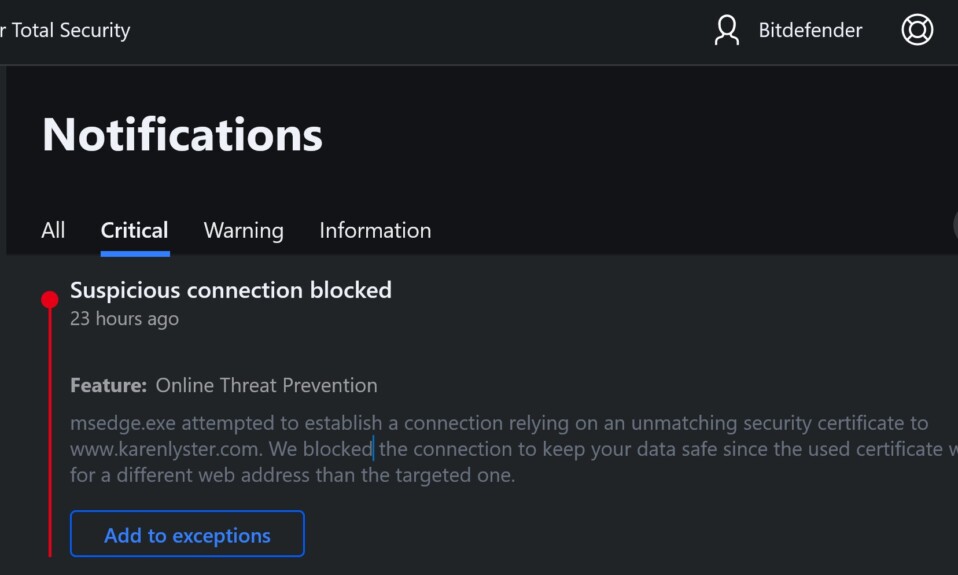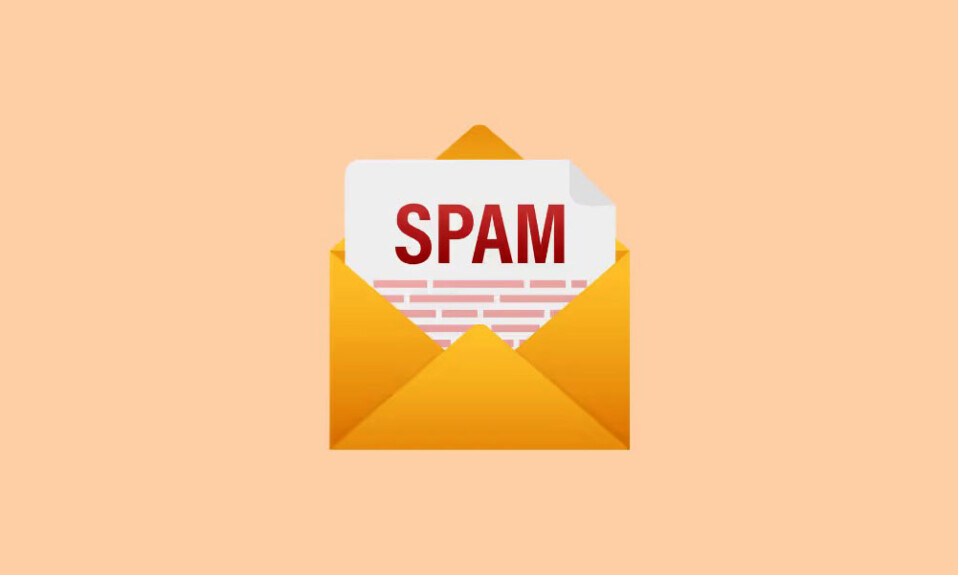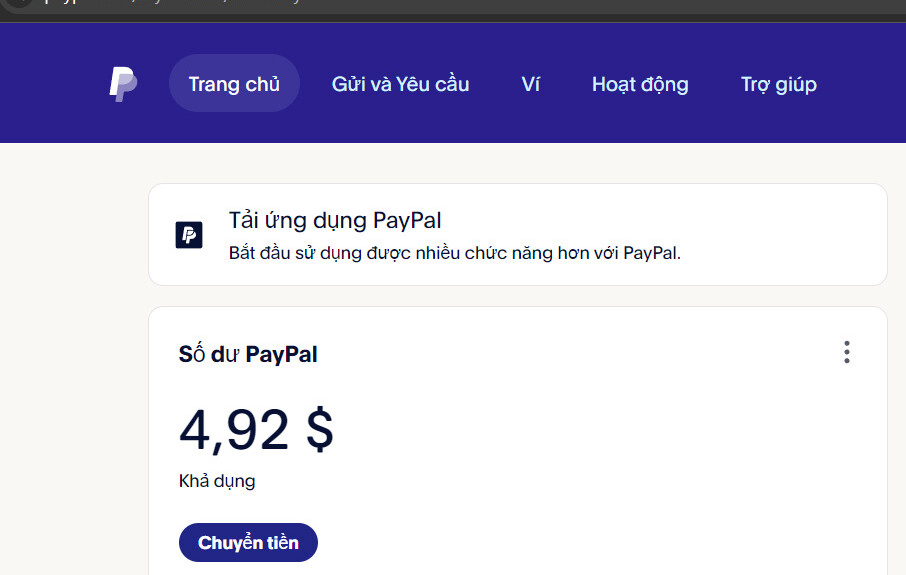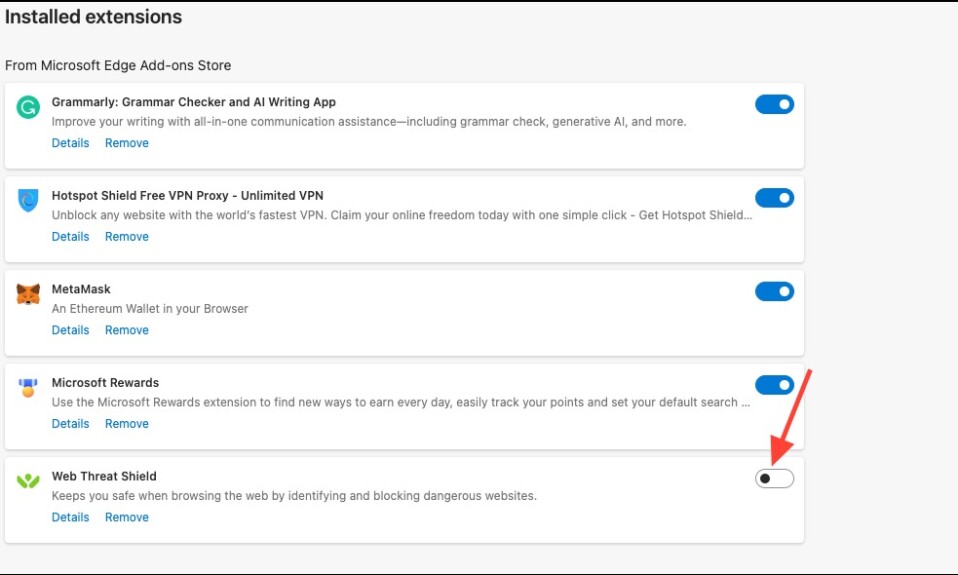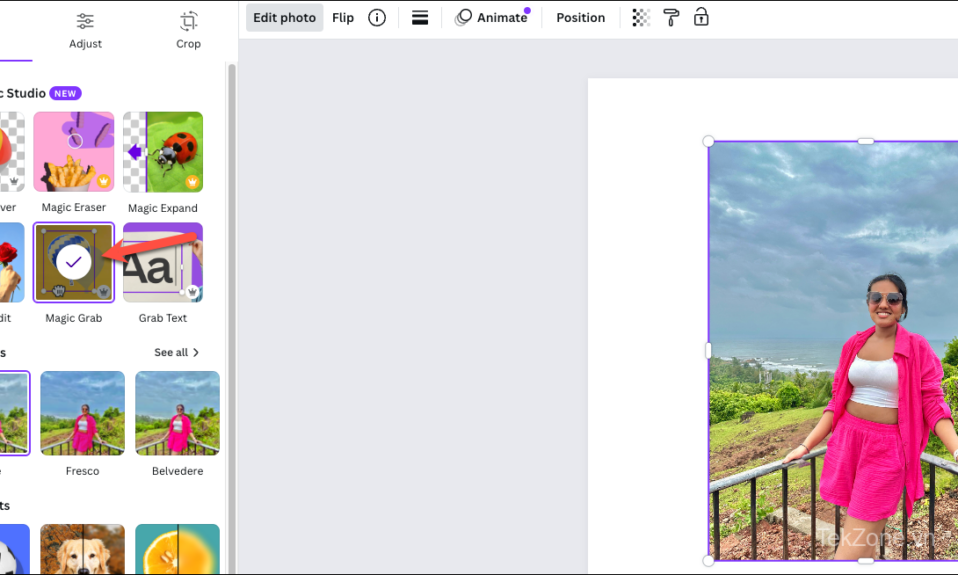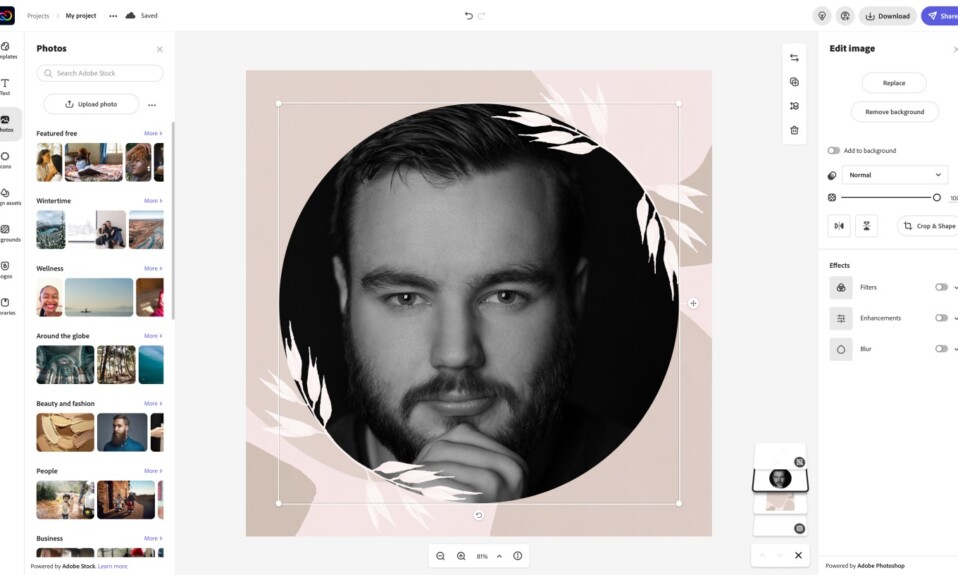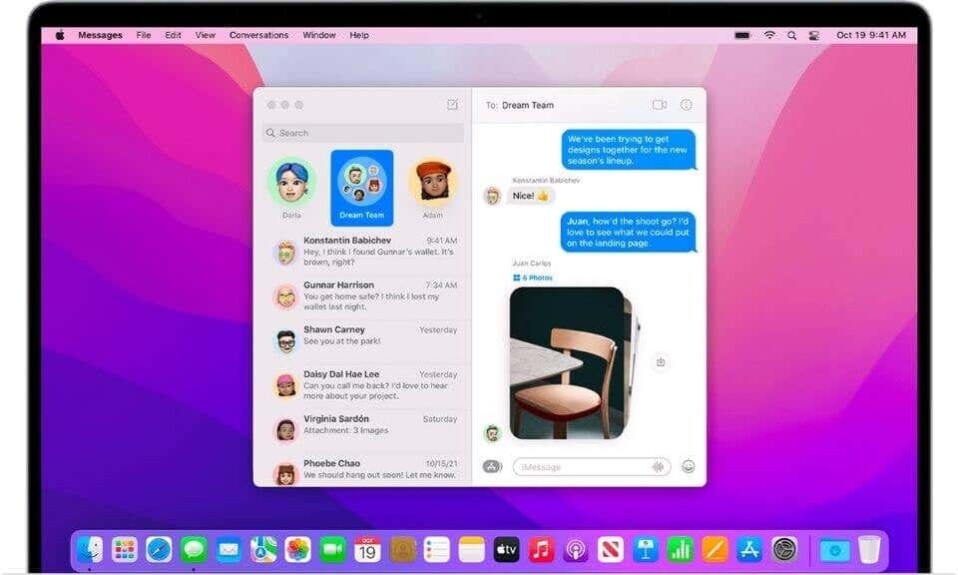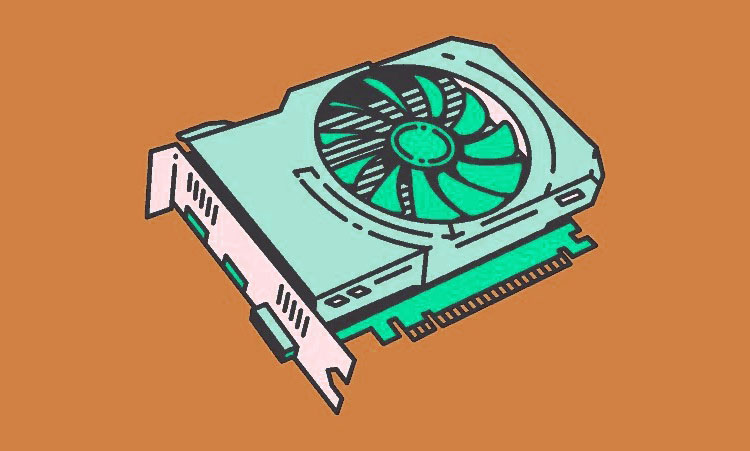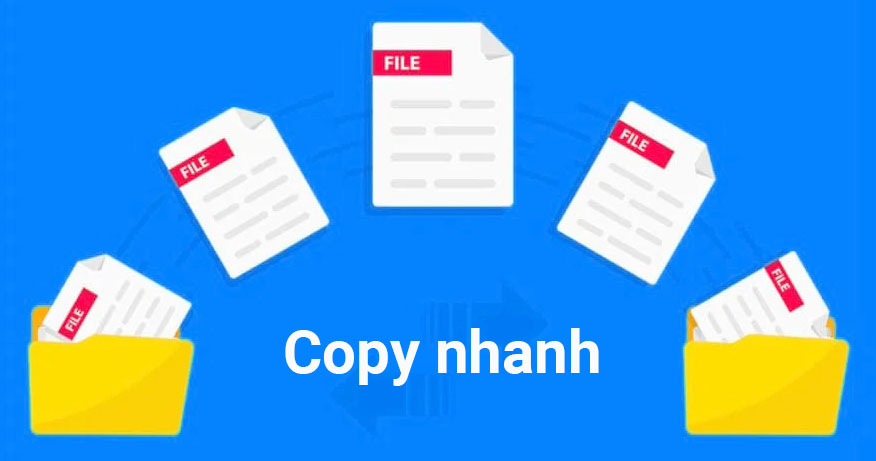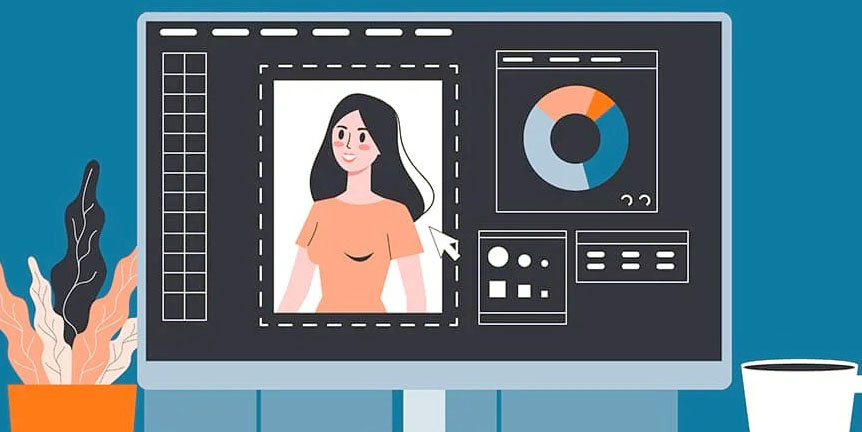Chia sẻ những khoảnh khắc chơi game hoành tráng với bạn bè bằng cách quay video lại cách chơi là điều nên làm. Từ niềm yêu thích với việc tạo nội dung game và cuối cùng trở thành một streamer kiếm được vài chục triệu mỗi tháng.
Bạn có thể tham gia một chuyến du ngoạn hoài cổ khi chơi các game Windows 95 trên PC mới . Bạn có nhiều lựa chọn cách chơi game nhờ các nền tảng như Steam và GoG, đồng thời bạn có thể tạo video YouTube về mảng game .
Mục lục
1. Xbox Game Bar
PC Windows 11 của bạn đi kèm với một công cụ quay video lại quá trình chơi game đơn giản có tên Xbox Game Bar. Bất chấp thương hiệu Xbox, tính năng này hoạt động tốt trên PC chơi game và cho phép bạn quay video lại game ở độ phân giải 1080p và 60 FPS. Ngoài ra, bạn có thể thay đổi chất lượng video thành 720p và 30fps.
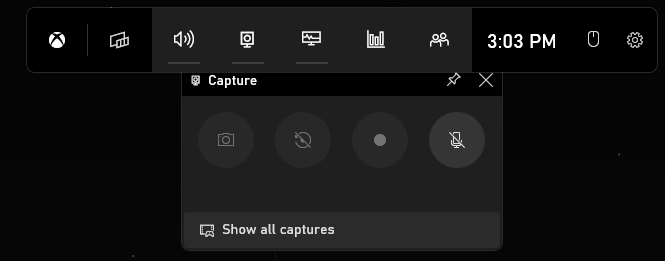
Ứng dụng này rất dễ sử dụng và hoàn toàn miễn phí, tuy nhiên nó có phần hạn chế về tính năng. Nó chỉ là một công cụ quay video cơ bản không có các tùy chọn chỉnh sửa và xử lý hậu kỳ video chuyên nghiệp. Nó phù hợp để tạo và chia sẻ cảnh chơi game với bạn bè, nhưng bạn sẽ cần phải tìm phần mềm quay video nâng cao hơn ở nơi khác.
Giá: Miễn phí
2. Nvidia Shadowplay
Nếu bạn có PC với GPU Nvidia, bạn có quyền truy cập vào phần mềm quay video tích hợp sẵn. GeForce Experience không chỉ để cập nhật driver và duy trì một thư viện game gọn gàng. Nó đi kèm với Nvidia Shadowplay.
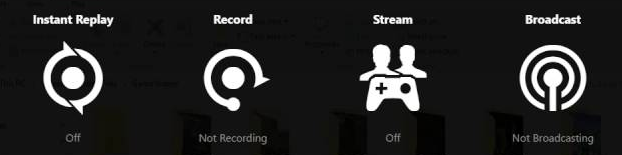
Shadowplay cho phép bạn quay video lại cảnh chơi game của mình ở độ phân giải gốc của màn hình. Chỉ cần nhấn nút ghi. Nếu bạn có màn hình HD, nó sẽ ghi ở 1080p và nếu bạn có màn hình 4K, nó sẽ ghi ở 4K. Nó đơn giản và thân thiện với người mới bắt đầu, ngoài ra bạn cũng có thể sử dụng nó để Streaming nội dung của mình. Ngoài ra, nó phụ thuộc vào GPU, vì vậy CPU sẽ có nhiều tài nguyên hơn cho game và các quy trình khác.
Giá: Miễn phí
3. Radeon ReLive
AMD đã tạo ra phần mềm quay video game miễn phí của riêng mình, giống như Nvidia. Vì vậy, nếu bạn có một card đồ họa AMD, bạn có thể sử dụng Radeon ReLive. Nguyên tắc tương tự như với Shadowplay của NVIDIA. Nó sử dụng GPU để ghi thay vì CPU và có thể ghi lên đến độ phân giải 4K.
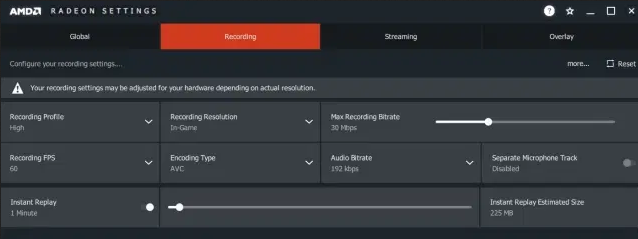
Nó thậm chí còn xử lý tốt việc nâng cấp video, cho phép bạn quay video lại cảnh quay ở 4K mặc dù có màn hình 1080. Nhược điểm duy nhất là thiếu các tính năng mà bạn tìm thấy trong một công cụ ghi âm chuyên dụng.
Giá: Miễn phí
4. Bandicam
Bandicam là một trong những ứng dụng quay video game tốt nhất hiện có. Nó đã được sử dụng trong nhiều năm bởi những người mới bắt đầu cũng như các chuyên gia. Nó không miễn phí, nhưng có bản dùng thử, vì vậy bạn có thể quyết định xem đó có phải là trình ghi màn hình phù hợp với mình hay không.
Với việc mua bản quyền một lần là $ 39,95, bạn sẽ có được một công cụ quay video chuyên dụng. Bandicam ghi ở tốc độ khung hình cao và độ phân giải 4K, nhưng nó cho phép bạn kiểm soát rất nhiều chất lượng của video. Nó bao gồm các tính năng nén cho phép bạn giảm kích thước file mà không ảnh hưởng quá nhiều đến chất lượng. Nó không chỉ là một máy ghi cảnh game. Đó là một công cụ chụp ảnh màn hình tổng thể tuyệt vời.
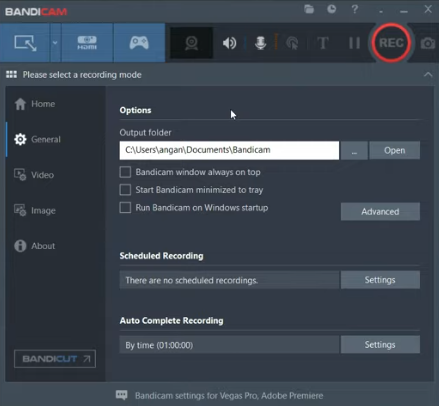
Bandicam cho phép bạn thay đổi kích thước khu vực chụp ảnh màn hình theo cách bạn muốn. Bạn có thể sử dụng nó cho các hoạt động khác ngoài chơi game. Nó thậm chí còn đi kèm với chế độ ghi “xung quanh con chuột”, vì vậy bạn có thể theo dõi con trỏ của mình trong khi ghi hướng dẫn hoặc video hướng dẫn. Nhìn chung, Bandicam vẫn là một trong những công cụ chụp ảnh màn hình hàng đầu để chơi game trên PC và mục đích sử dụng chung.
Giá: Miễn phí với Watermark và thời gian ghi có giới hạn. $ 39,95 cho phiên bản đầy đủ.
5. OBS Studio
Open Broadcaster Software, viết tắt là OBS, là một công cụ quay video mã nguồn mở miễn phí bao gồm khả năng Streaming. Đó là một trong những cách tốt nhất để quay video lại quá trình chơi game trên PC nếu bạn muốn một số tính năng cao cấp miễn phí.
OBS Studio là một công cụ chụp ảnh màn hình chuyên nghiệp, mặc dù miễn phí. Điều đó có nghĩa là nó cũng yêu cầu người sử dụng bỏ ra ít thời gian làm quen, vì vậy nó không dễ sử dụng như các chương trình ở trên. Lý do chính khiến nó không phải là tùy chọn thân thiện với người dùng nhất là do số lượng cài đặt và tính năng, cũng như giao diện người dùng.
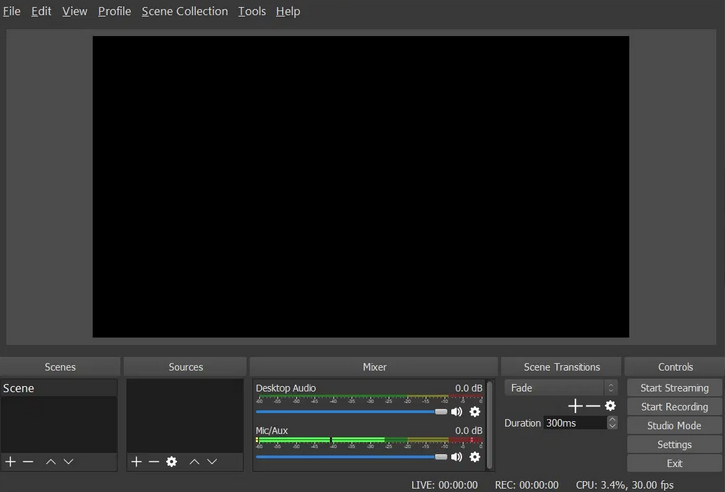
Bù lại, bạn có toàn quyền kiểm soát những gì bạn đang quay video và cách thức. Và nếu bạn cảm thấy nhàm chán với các tính năng và cài đặt mặc định, bạn có thể tải xuống một trong nhiều plugin sẽ nâng cao trải nghiệm.
Giá: Miễn phí
6. Action!
Action! được phát triển bởi Mirillis là một phần mềm quay video lại lối chơi chuyên nghiệp với nhiều tính năng. Ngoài giao diện hiện đại, thân thiện với người dùng, khả năng Streaming và quay phim 4K, Action! cung cấp chế độ Màn hình xanh và tính năng Time-Shift để cung cấp cho bạn nhiều tùy chọn chụp lối chơi hơn.
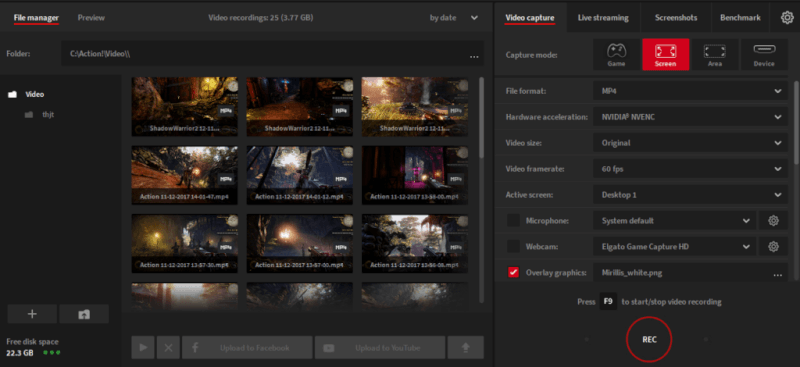
Như bạn có thể đoán, chế độ Greenscreen sẽ tự động xóa nền trong khi bạn quay. Nhưng điều khiến nó trở nên thú vị là nó hoạt động tốt với bất kỳ màu nào miễn là nó chắc chắn và đồng đều. Bạn không nhất thiết phải mua một màn hình màu xanh lá cây thực tế. Tất cả những gì bạn cần là một chiếc máy ảnh hoặc thậm chí là một chiếc webcam, và phần mềm ghi âm sẽ làm phần còn lại.
Tính năng Time-Shift có lẽ là bổ sung thú vị nhất để quay video lại game. Bạn đã bao giờ trải nghiệm một khoảnh khắc thực sự hoành tráng trong game yêu thích của mình và ước rằng bạn đã quay video lại nó? Chà, bây giờ bạn sẽ không bỏ lỡ những khoảnh khắc đó nữa vì Time-Shift sẽ cho phép bạn quay lại và chụp lại mọi thứ đã xảy ra cách đây 10 phút. Nhược điểm duy nhất là bạn bị giới hạn quay HD trong trường hợp này.
Giá: Dùng thử miễn phí 30 ngày và $ 29,95 cho giấy phép trọn đời
7. Movavi Screen Recorder
Movavi Screen Recorder là một phần mềm quay phim màn hình hiện đại dễ sử dụng. Nó hỗ trợ độ phân giải màn hình lên đến 4K, nó có thể quay video lại một phần cụ thể của màn hình và bạn có thể chọn nếu bạn muốn ghi âm thanh đồng thời hoặc riêng biệt. Ngoài ra, bạn có thể hiển thị các lần nhấp chuột và tổ hợp phím, thậm chí vẽ trực tiếp trên video.
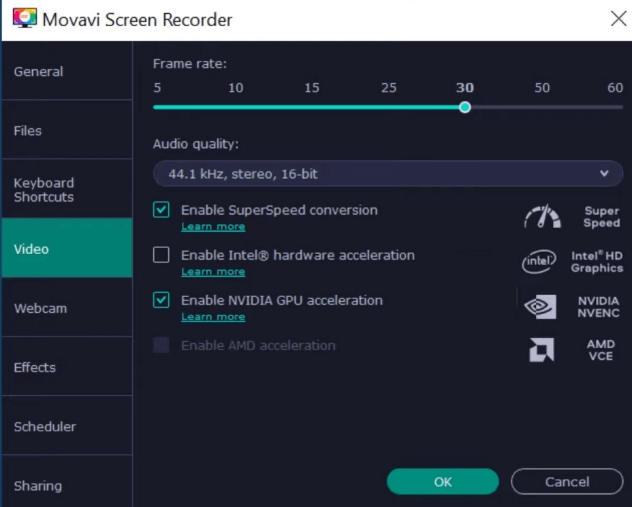
Movavi Screen Recorder là một lựa chọn tuyệt vời để quay video lại game vì nhiều tùy chọn xử lý hậu kỳ mà bạn nhận được. Bạn có thể ngay lập tức chuyển đổi video của mình thành GIF, bạn có thể cắt và kết hợp video mà không cần trải nghiệm chỉnh sửa video nào và bạn có thể thêm nhiều hiệu ứng đặc biệt, bao gồm cả văn bản động. Và nếu điều đó vẫn chưa đủ, Movavi có một cửa hàng hiệu ứng, nơi bạn có thể mua các gói chuyển đổi độc đáo, video sock, gradient và thậm chí cả gói YouTube.
Giá: Miễn phí với hình mờ hoặc $ 44,95 cho giấy phép 1 năm
8. D3DGear
Nếu bạn muốn có một trình quay video game dễ sử dụng mà không mất thời gian tùy chỉnh bất kỳ tính năng nào hoặc phát bằng phần mềm chỉnh sửa video, D3DGear có thể là công cụ phù hợp với bạn. Cài đặt nó và quay video lại quá trình chơi game trên PC. Nó khá là nhiều. D3DGear sẽ tự động phát hiện game, vì vậy bạn chỉ cần nhấn phím ghi mà không cần loay hoay với các cài đặt.
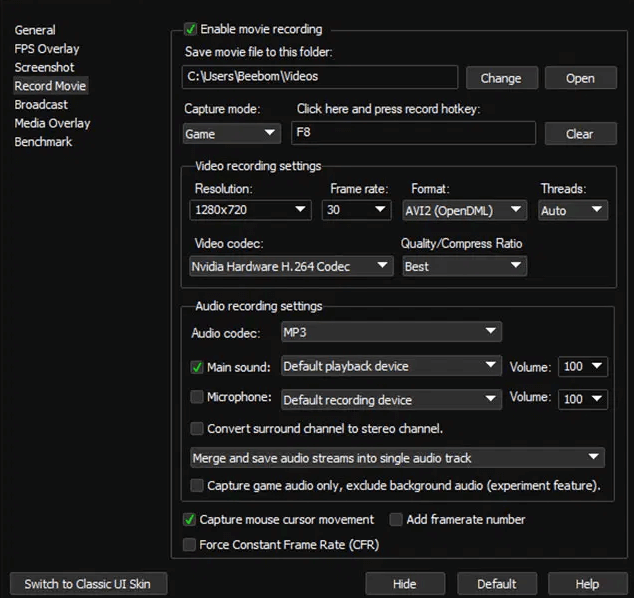
Giao diện người dùng trông hơi lỗi thời, bạn không nhận được bất kỳ tùy chọn xử lý hậu kỳ thú vị nào và hầu như không có bất kỳ tính năng nào để chơi. Điều đó nói rằng, D3DGear thực hiện công việc của mình bằng cách quay video và nén nó trong thời gian thực. Nó tiết kiệm rất nhiều dung lượng trên ổ cứng và nó cũng dựa vào khả năng tăng tốc GPU để không gây bất kỳ căng thẳng nào cho CPU.
Giá: Dùng thử miễn phí 15 ngày và $ 29,85 cho phiên bản đầy đủ
9. Fraps
Fraps vẫn còn sống và phát huy tác dụng. Đây là một trong những công cụ quay video game tốt nhất dành cho Windows vì nó là một chương trình đơn giản đã vượt qua thử thách của thời gian. Nếu bạn đã chơi World of Warcraft ở thời kỳ đỉnh cao, bạn đã biết về Fraps vì nó được sử dụng để quay video lại rất nhiều khoảnh khắc sử thi.
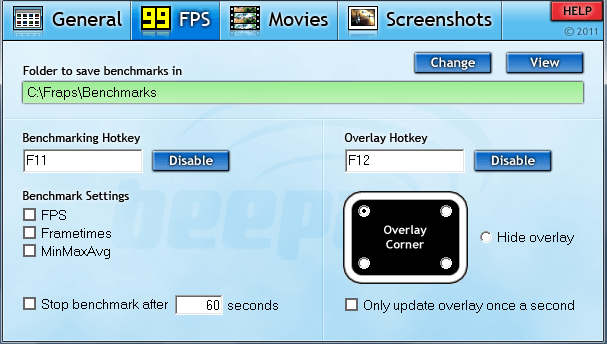
Điều đó nói rằng, Fraps là một phần mềm quay video game đơn giản mà không có bất kỳ tính năng đáng tiền nào. Giao diện người dùng của nó trông lỗi thời và không có bất kỳ tính năng thú vị nào. Giống như D3DGear, công việc của nó là quay video lại lối chơi và chụp ảnh màn hình. Ngoài ra, bạn có thể ghi âm giọng nói hoặc âm thanh của mình một cách riêng biệt để thêm nó vào video chơi game sau này. Nhược điểm lớn duy nhất là nó thiếu tính năng nén video.
Giá: Miễn phí với watermark và bản ghi có giới hạn thời gian hoặc giấy phép trọn đời $ 37
Link trang Web
| Bandicam | https://www.bandicam.com/ |
| OBS Studio | https://obsproject.com/ |
| Action! | https://mirillis.com/en/products/action.html |
| Movavi Screen Recorder | https://www.movavi.com/screen-recorder/ |
| D3DGear | https://www.d3dgear.com/ |
| Fraps | https://fraps.com/ |
Quay video lại khoảnh khắc game video đỉnh cao
Với rất nhiều tùy chọn quay video game miễn phí và cao cấp, bạn không cần phải đánh mất những khoảnh khắc thú vị và hoành tráng nhất trong các game yêu thích của mình. Bắt đầu quay video lại cách chơi và chụp ảnh màn hình bằng một trong các công cụ trên và chia sẻ video với bạn bè. Bạn thậm chí có thể sử dụng phần mềm Windows, Nvidia và AMD được tích hợp sẵn vì chúng là quá đủ cho mục đích này.
Nếu bạn muốn tạo hướng dẫn chơi game hoặc video game sáng tạo, hãy thử một trong các tùy chọn chuyên nghiệp trong danh sách của chúng tôi, chẳng hạn như Hành động! và Mở Phần mềm Broadcaster. Với các tính năng chỉnh sửa video và các hiệu ứng đặc biệt được tích hợp vào phần mềm quay video, bạn có thể tạo ra những video giải trí cho kênh YouTube của mình. Bạn thậm chí có thể sử dụng những công cụ này để Live streaming game của mình trên Twitch .
Có một tùy chọn cho tất cả mọi người. Hãy cho chúng tôi biết trong phần nhận xét bên dưới công cụ nào bạn thích quay video và lý do bạn chọn công cụ đó hơn những công cụ khác.